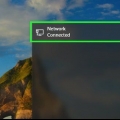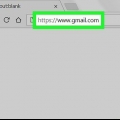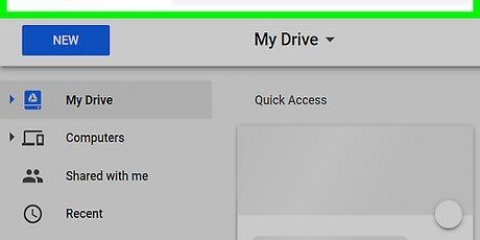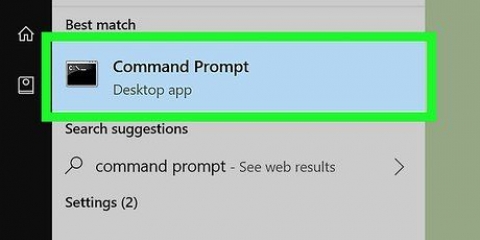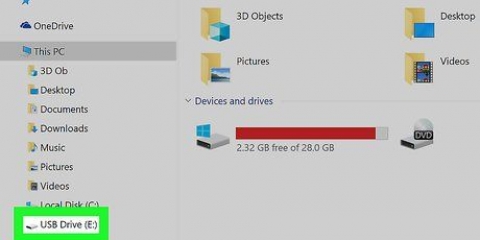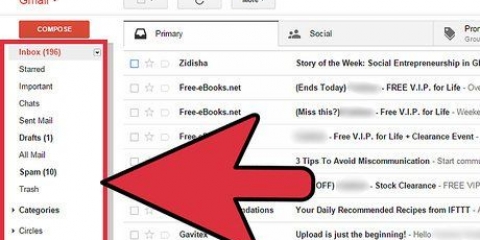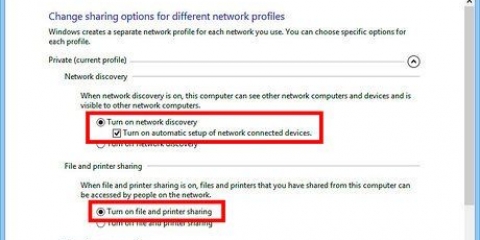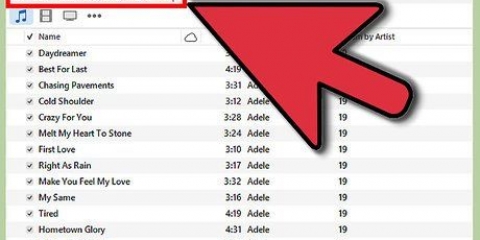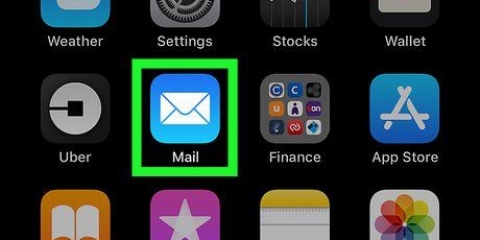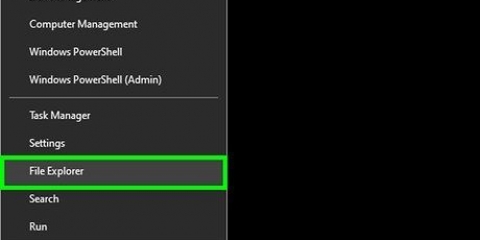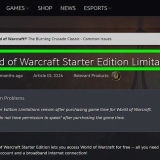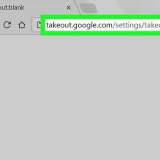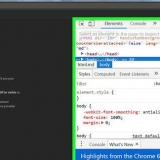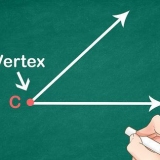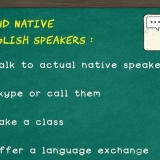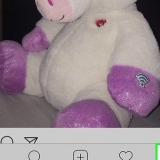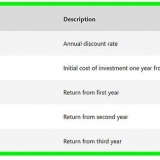Após remover todos os resíduos, repita este passo mais uma vez para preparar a superfície para a aplicação de nova pasta térmica. Você pode comprar produtos de limpeza para pasta térmica e material térmico em lojas virtuais e lojas de eletrônicos. 





Manual do usuário do seu computador Local de trabalho limpo Luvas de látex (opcional) Pulseiras antiestáticas (opcional) Escova pequena ou lata de ar comprimido para remover a poeira Auxiliar de manutenção (de preferência de plástico) Filtros de café, panos sem fiapos ou cotonetes Álcool ou limpador de material térmico pasta térmica Folha de plástico
Substitua a pasta térmica
Contente
Todo mundo sabe que os computadores aquecem quando são usados. Um componente em seu computador conhecido como dissipador de calor irradia o excesso de calor para evitar o superaquecimento do processador, e a pasta térmica é usada para conduzir esse calor do processador para o dissipador de calor. Esta pasta seca e precisa ser substituída de vez em quando, o que é um trabalho relativamente fácil quando se trata de reparos de computadores. Primeiro, você precisa tomar algumas precauções de segurança para evitar se machucar e danificar seu computador. Então você só precisa remover a pasta térmica antiga e aplicar a nova pasta.
Degraus
Parte 1 de 3: Trabalhando com segurança

1. Desligue seu computador completamente. Quando o computador estiver ligado, abra o menu principal na tela inicial. Escolha `Desligar` ou a opção de desligar completamente o computador. Na maioria dos casos, pressionar o botão liga/desliga do computador não é suficiente para desligá-lo. Muitas vezes, é o caso de seu computador alternar para o modo de suspensão.

2. Desconecte todos os plugues. Se o seu computador estiver conectado a uma tomada elétrica, desconecte-o. Se for um laptop, remova-o também do adaptador. Desconecte todos os outros dispositivos do computador.

3. Remova a bateria do seu laptop. Se você tem um laptop, vire-o. Procure o compartimento da bateria. Solte os slides e remova a tampa do compartimento. Retire a bateria do compartimento e coloque-a de lado.

4. Pressione e segure o botão de energia do seu computador. Espere que depois de desligar o computador e remover a bateria, alguma eletricidade ainda esteja armazenada em seu computador. Pressione e segure o botão liga / desliga do computador por pelo menos dez segundos para descarregar qualquer eletricidade restante.

5. Use equipamentos de proteção individual. Coloque luvas de látex antes de abrir o computador e trabalhar no interior. Os óleos naturais da sua pele podem interferir no funcionamento normal dos componentes do seu computador. Use também pulseiras antiestáticas para evitar que seus dedos descarreguem eletricidade estática, o que também pode danificar as peças.
Você pode comprar pulseiras antiestáticas em lojas virtuais e lojas de eletrônicos.

6. Trabalhe em um ambiente livre de poeira e sujeira. Poeira e partículas de sujeira podem fazer com que certas partes do seu computador funcionem menos bem. Então escolha um lugar limpo para começar. Se o seu local de trabalho precisar ser limpo, espere até que todas as partículas de poeira tenham assentado antes de abrir o computador.
Parte 2 de 3: Removendo a pasta térmica antiga

1. Leia o manual do proprietário do seu computador para saber como chegar ao dissipador de calor. Como chegar ao dissipador de calor e ao processador de um computador difere por computador. Leia o manual do proprietário do seu computador para saber como identificar, acessar, remover e substituir as peças afetadas. Se você não tiver um manual físico, pesquise no site do fabricante uma versão digital do manual do proprietário.

2. Limpe as aberturas do bloco de resfriamento. Remova todas as partículas de poeira das aberturas do bloco de resfriamento depois de removê-lo com segurança do computador. Use uma pequena escova ou lata de ar comprimido. Certifique-se de fazer isso longe das outras partes do seu computador para que as partículas de poeira não sejam sopradas para outras partes.

3. Raspe a pasta velha. Localize o núcleo de cobre do bloco de resfriamento. Raspe o máximo possível da pasta térmica antiga com a extremidade plana de uma ferramenta de manutenção (uma pequena ferramenta manual usada ao trabalhar com peças de computador). No entanto, tome cuidado para não arranhá-lo. Sinta-se à vontade para pular esta etapa se estiver preocupado em danificar algo.
Você também pode usar um pano seco ou toalha de papel para limpar a maior parte da pasta térmica se estiver preocupado em arranhar as peças.

4. Limpe os restos. Mesmo com um auxílio de manutenção, você não consegue se livrar de todos os resíduos de pasta térmica antiga. Pegue alguns filtros de café, panos sem fiapos ou cotonetes, se você pulou a etapa anterior ou não. Molhe o item de sua escolha com álcool ou um limpador projetado especificamente para materiais térmicos. Use a parte molhada para molhar, molhar e retirar a pasta térmica antiga. Se necessário, pegue um filtro limpo, pano ou cotonete.

5. Faça o mesmo com o processador. Veja se você consegue ver pasta térmica nos locais onde o processador entrou em contato com o bloco de resfriamento. Se você vir pasta térmica, use as mesmas etapas para limpar a superfície. Se você usar uma ferramenta de manutenção para raspar a pasta antiga, use uma de plástico para evitar arranhões e danos às peças. Se você não tiver uma ferramenta de manutenção, não tente raspar a pasta térmica.
Preste muita atenção onde a massa velha acaba. Depois de remover a pasta antiga, você não deseja passar acidentalmente os restos do processador para que fiquem presos no processador.

6. Faça o mesmo em todos os outros lugares onde a pasta térmica entrou. Se você derramou pasta térmica na última vez que aplicou pasta térmica e ela caiu em outras partes e secou, use o mesmo método para remover o resíduo. No entanto, em vez de usar um auxiliar de manutenção, use cotonetes, toalhas de papel ou outros materiais macios, pois outras peças podem ser danificadas mais rapidamente. Caso a pasta tenha secado em pequenas rachaduras e furos de difícil acesso, use uma lata de spray de contato para eletrônica automotiva.
Parte 3 de 3: Aplicando nova pasta térmica

1. Deixe o dissipador de calor e o processador secarem. Não se esqueça de limpar o bloco de resfriamento e o processador com álcool ou seu limpador depois de remover a pasta antiga. Não aplique nova pasta imediatamente depois. Aguarde o dissipador de calor e o processador secarem completamente.

2. Passe pasta térmica no núcleo do processador. Aplique uma pequena quantidade da pasta na superfície. Certifique-se de que o blob é do tamanho de um grão de arroz. Não há necessidade de fazer o mesmo com o dissipador de calor, a menos que o manual do usuário do seu computador lhe diga para.
Você pode comprar pasta térmica em lojas virtuais e lojas que vendem computadores e outros eletrônicos.

3. Espalhe a pasta sobre a superfície do núcleo. Se você usa luvas de látex, pegue um par limpo agora. Caso contrário, enrole um pedaço de filme plástico em volta do dedo. Use a ponta do dedo para espalhar o montão de pasta sobre a superfície do núcleo.
Evite colocar pasta térmica na superfície verde circundante, mas não se preocupe se isso acontecer acidentalmente. Seu computador ainda funcionará bem, mas você precisará limpar mais da próxima vez.

4. Remonte seu computador. Você está pronto quando espalhar a pasta sobre o núcleo do processador. Remonte seu computador. Verifique o manual do usuário do seu computador para saber exatamente como fazer isso.
Necessidades
Artigos sobre o tópico "Substitua a pasta térmica"
Оцените, пожалуйста статью
Similar
Popular